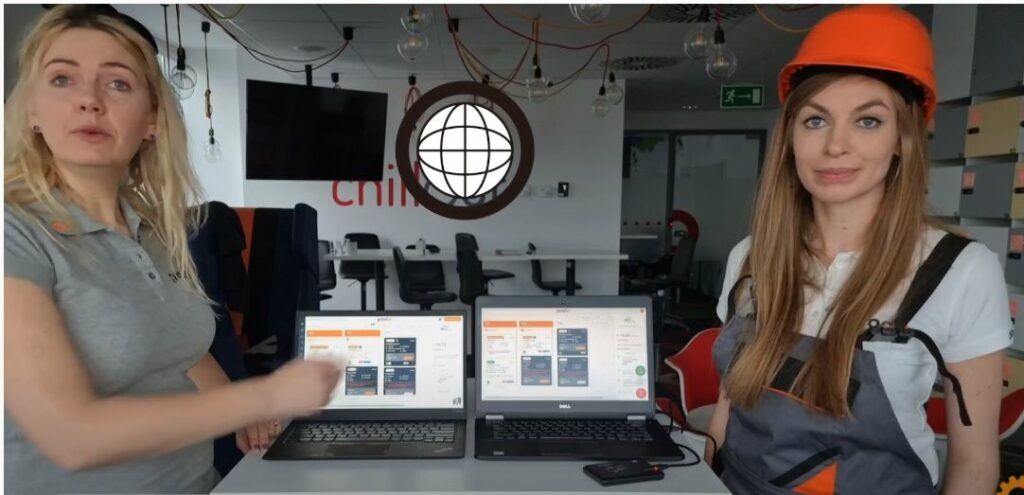Ne kadar hızlı ve erişilebilir olursa o kadar iyi, bu yüzden Prodio’da her iki görünüme de birkaç basit adımda nasıl erişileceğini açıklayacağız.
Çevrimiçi olduğunuzda, alan adınızı bir tarayıcıya (şirketadınız.getprodio.com) girdikten sonra farklı panellerde oturum açmak için iki pencere görünecektir. Tüm uygulama özelliklerine erişebileceğiniz bir yönetici panelinde oturum açmak için soldaki pencereyi veya işçilerinizin iş ve ilerleme üretim siparişlerini kaydedeceği üretim panelinde oturum açmak için sağdaki pencereyi kullanın.
Yöneticinin görünümüne nasıl giriş yapılır?
Giriş verilerinizi, yani e-posta adresinizi (kayıt için kullandığınız ve ilk mesajımızı gönderdiğimiz adres) ve oluşturduğunuz şifrenizi kullanın???? Yönetici paneline nasıl giriş yapılır?
Üretim programı görünümüne nasıl giriş yapılır?
Varsayılan giriş “prodio”dur (bu girişi uygulamada daha önce düzenlemediyseniz) ve şifre rastgele bir harf ve rakam kombinasyonudur. Doğal olarak, onu kolayca hatırlayacağın daha arkadaş canlısı biriyle değiştirebilirsin.
Üretim programı görünümü için bir parolayı nerede bulabilirsiniz?
???? Posta kutunuzu açın ve Prodio hesabınızı kaydettikten sonra bizden aldığınız e-postayı bulun. Sağ tarafta, giriş bilgilerinizi ve şifrenizi göreceksiniz.
???? Alternatif olarak, yöneticinin görünümüne giriş yapabilir, Ayarlar’a gidebilir ve ardından Mağaza görünümleri’ni seçebilirsiniz.
Bir kurşun kalem simgesini tıklayarak (düzenle) verilerinizi görebilir ve parolayı daha kolay bir parolayla değiştirebilirsiniz.
Şimdi, oturum açma verilerini nerede bulabileceğiniz açık olduğuna göre, bu görünümler arasındaki farkı görelim. Aşağıdaki videoya göz atın.
Devam eden çalışma ve giriş / çıkış saatlerinin kaydı
Çalışanlarınızın öğrenmesi gereken tek şey, üretim emirlerinin nasıl giriş/çıkış yapılacağı ve devam eden işlerin nasıl kaydedileceğidir ????
Bu konuda gitmenin birkaç yolu var:
RFID sistemi
Tek ihtiyacınız olan: bir RFID okuyucu ve anahtarlıklar (bize haber verin – size bir test seti gönderebiliriz)
Prodio’da nasıl yapılandırılır?
???? Ayarlar’a gidin ve ardından yer işareti çalışanlarını tıklayın.
???? Buraya yeni bir çalışan ekleyebilir veya mevcut bir çalışanı düzenleyebilirsiniz.
???? Bir bilgisayara bir RFID okuyucu bağlayın (sürücüler otomatik olarak kurulmalıdır), fare imlecinizi QR/RFID alanına getirin ve tıklayın. Şimdi okuyucuya bir anahtarlık koyun ve bir tıklama sesi duyana kadar bekleyin – bilgisayar ekranında QR/RFID alanında bazı sayılar görünmelidir.
Bu, her çalışanın kendi anahtarlığını atadığı anlamına gelir, böylece kolayca giriş/çıkış yapabilir ve devam eden işi kaydedebilirler.
Nasıl çalışır?
???? Çalışan, üzerinde çalışmak için atandığı görevi seçer
???? Açılır ve ayrıntıları görebilirler, böylece anahtarlığı okuyucuya yaklaştırır ve çalışmaya başlarlar.
Otomatik olarak çalışma başladı, durum değişti ve şimdi görevin “Devam Ediyor” olduğunu gösteriyor. Görev üzerinde çalışmayı bitirmek istediklerinde aşağıdakileri yaparlar:
???? Çalışan bir kez daha üzerinde çalıştığı göreve tıklar
???? Anahtarlıklarını okuyucuya yaklaştırırlar ve DUR’a tıklarlar.
Prodüksiyonu nasıl daha hızlı kaydedeceğinizi görmek için bu videoyu izleyin!
QR kodları
Tek ihtiyacınız olan yerleşik bir dizüstü bilgisayarınız/tabletiniz veya kimlik kartlarını yazdırabilmeniz için bir yazıcıya bağlı harici kamera 🙂
Prodio’da nasıl yapılandırılır?
???? QR kodlarını etkinleştirmek için Ayarlar’a gidin, Genel Ayarlar’a tıklayın, Üretim planına yer işareti koyun ve “QR kodlarının kullanımını etkinleştir”e tıklayın.
???? Bir yer işareti çalışanına gidin (Ayarlar -> çalışanlar) ve üstteki QR kodları oluştur düğmesine tıklayın
???? Düğmeye tıklayın ve tüm çalışanlarınızın kimliklerini yazdırın
Nasıl çalışır?
???? Çalışan kendisine verilen görevi seçer.
???? Açılır ve ayrıntıları görebilirler, böylece kamera ile bir QR kodu tararlar
Otomatik olarak çalışma başladı, durum değişti ve şimdi görevin “Devam Ediyor” olduğunu gösteriyor. Görev üzerinde çalışmayı bitirmek istediklerinde aşağıdakileri yaparlar:
???? Çalışan bir kez daha üzerinde çalıştığı göreve tıklar
???? Kimliği QR kodu ile tarar, üretim verilerini girer ve dur’a tıklar
Ne kadar hızlı ve kullanışlı olduğunu kontrol edin!
Barkodlar
Tek ihtiyacınız olan: bir barkod okuyucu ve kimlikleri yazdırmak için bir yazıcı 🙂
Prodio’da nasıl yapılandırılır?
???? Bir yer işareti çalışanına gidin (Ayarlar -> çalışanlar) ve üst kısımdaki Barkod oluştur düğmesine tıklayın
???? Düğmeye tıklayın ve tüm çalışanlarınızın kimliklerini yazdırın
O nasıl çalışır?
???? Çalışan kendisine atanan görevi seçer
???? Açılıyor ve detayları görebiliyorlar, böylece okuyucu ile barkod okutuyorlar
Otomatik olarak çalışma başladı, durum değişti ve şimdi görevin “Devam Ediyor” olduğunu gösteriyor. Görev üzerinde çalışmayı bitirmek istediklerinde aşağıdakileri yaparlar:
???? Çalışan bir kez daha üzerinde çalıştığı göreve tıklar
???? Barkodu tararlar, üretim verilerini girerler ve dur’a tıklarlar.
Ayrıca barkodlu üretim kılavuzlarını da yazdırabilirsiniz – o zaman listeden görevi seçmek yerine üretim siparişinden barkodunu taramanız yeterlidir!
Hangi ekipmanın en iyi şekilde çalışacağından emin değilseniz, aşağıdaki videoyu izleyin 😉